Я рад сообщить, что несколько дней назад (10.10.2010) проект SPGraphviz был опубликован для всеобщего доступа на Codeplex: http://spgraphviz.codeplex.com. С SPGraphviz вы можете создавать графы, схемы, графические представления и т.п. и затем отображать их в Sharepoint без какого-либо программирования и сторонних приложений. Прикладное применение SPGraphviz достаточно широко: вы можете создавать графическое представление организационных структур, иерархий портала либо их частей, истории версий документов, реверс инжиниринг, и т.п. – способы применения ограничиваются лишь вашей фантазией. Вот пример графов, которые вы можете создавать (взято из галереи Graphviz):
SPGraphviz реализован на основе open source библиотеки для рендеринга графов Graphviz, созданного специалистами компании AT&T достаточно давно. Эта библиотека написана на C. SPGraphviz использует обертку для вызовов native кода, реализованную Дэвидом Брауном (слегка модифицированную). Графы определяются в обычных текстовых файлах с использованием языка описания графов DOT. Это DSL который позволяет описывать структуру графа (вершины, ребра, надписи, и т.д.), а также его представление (цвета, размеры, ориентацию, и т.д.). DOT – достаточно богатый язык, но для простых сценариев вам не нужно углубляться в его изучение. Например, взгляните на следующий граф:
В этом примере показано, как SPGraphviz может быть использован для отображения структуры портала. Для примера я рассмотрел портал, в котором есть корневой сайт, подсайт (либо сайт коллекция) для департаментов, в которой в свою очередь есть 3 сайта для каждого департамента: IT, HR, Sales. Также имеется подсайт для новостей и отдельная сайт коллекция для персональных сайтов (аналог MySites). Этот граф создан с использованием следующего DOT-описания:
digraph example {
size="6,6";
node [color=lightblue2, style=filled];
"Start page" -> "Departments";
"Start page" -> "News";
"Start page" -> "Personal sites";
"Departments" -> "IT";
"Departments" -> "HR";
"Departments" -> "Sales";
"Personal sites" -> "Alexey Sadomov";
"Personal sites" -> "...";
}
Мы определили граф (digraph example {}), а также описали вершины и связи между ними:
"Start page" -> "Departments";
Также мы включили некоторые настройки представления: размер изображения (size=”6,6”), цвет и стиль заливки вершин ([color=lightblue2, style=filled]). Я думаю, что этот пример достаточно простой для того, чтобы понять как устроен язык DOT и начать создавать свои собственные графы.
Как же использовать SPGraphviz в Sharepoint? Проект содержит специальную веб часть SPGraphvizWebPart, которая умеет отображать графы на основе их текстовых определений на языке DOT. Прежде всего необходимо установить SPGraphviz на вашем сервере так, как описано на странице http://spgraphviz.codeplex.com/documentation:
- Загрузите и установите библиотеку Graphviz на веб сервере. Во время установки убедитесь, что выбрали “Everyone” на первом шаге мастера установки;
- Скачайте последний релиз SPGraphviz. В настоящее время релиз содержит один wsp файл;
- Установите SPGraphvizWebPart.wsp на сервер:
stsadm -o addsolution -filename SPGraphvizWebPart.wsp stsadm -o deploysolution -local -allowgac -allcontenturls -name SPGraphvizWebPart.wsp stsadm -o activatefeature -name SPGraphvizWebPart -url http://example.com
Обращаю ваше внимание, что для того, чтобы использовать SPGraphviz необходимо установить Graphviz на ваш веб сервер (либо на все WFE сервера в случае, если у вас настроена ферма). После того, как вы установили указанные компоненты, вы можете создавать определения ваших графов с использованием языка DOT, а затем использовать эти определения для отображения с помощью SPGraphvizWebPart. Для нашего примера возьмем описание графа, представленное выше.
Для того чтобы отобразить граф в Sharepoint, нужно загрузить файл с его описанием в какую-либо библиотеку документов в вашей сайт коллекции. После этого нужно добавить веб часть SPGraphvizWebPart на страницу (веб часть должна быть расположена в группе Graphviz). Последнее что вам необходимо сделать – это в редакторе свойств веб части указать урл файла с описанием графа в свойстве “Dot file URL” (оно находится в категории Custom settings). При этом обращаю ваше внимание на то, что имеется ограничение на то, какой хост вы можете указать в этом свойстве. По умолчанию вы можете указать только тот же хост, что используется для сайт коллекции, в которую установлена веб часть SPGraphvizWebPart (это сделано из-за соображений безопасности). Однако вы можете явно указать, каким хостам вы доверяете, чтобы загружать DOT файл с них – для более подробной информации см. http://spgraphviz.codeplex.com/documentation. После этого, веб часть отобразит графическое представление графа:
Я описал пример создания и отображения графа без программирования. Но SPGraphviz также открывает очень богатые возможности для разработчиков. Как я говорил выше, описание графа – это обычный текстовый файл. Это значит, что разработчики могут написать код, который будет автоматически создавать описание графа на языке DOT, используя какие-либо данные, и затем настроить SPGraphvizWebPart для отображения сгенерированного определения. В следующем примере показан код программы, с помощью которой можно визуализировать иерархию портала:
class Program
{
static void Main(string[] args)
{
if (args.Length != 1)
{
Console.WriteLine("Usage: exe <site_collection_url>");
return;
}
Console.WriteLine("digraph sites {");
Console.WriteLine("size=\"6,6\";");
Console.WriteLine("node [color=lightblue2, style=filled];");
using (var site = new SPSite(args[0]))
{
using (var web = site.OpenWeb())
{
foreach (SPWeb subWeb in web.Webs)
{
iterateSubWebs(subWeb, web.Title);
}
}
}
Console.WriteLine("}");
}
private static void iterateSubWebs(SPWeb web, string parentNode)
{
Console.WriteLine("\"{0}\" -> \"{1}\";", parentNode, web.Title);
foreach (SPWeb subWeb in web.Webs)
{
iterateSubWebs(subWeb, web.Title);
}
}
}
Этот пример достаточно простой – код итеративно пробегает по всем сайтам и добавляет вершины, соответствующие сайтам, в DOT описание графа:
GraphBuilder.exe http://example.com > graph.txt
Вот пример визуализации структуры сайта, созданного с помощью стандартного шаблона Collaboration Portal:
Естественно вы можете выбрать, какой цвет и форму использовать для каждого сайта. Можете группировать сайты на схеме, указывать атрибуты шрифта и многое другое. Для примеров отсылаю вас на сайт библиотеки Graphviz.
Как видите, с помощью SPGraphviz можно реализовывать множество интересных идей. Я надеюсь, что с помощью этого проекта, ваши сайты в Sharepoint будут более привлекательными и сделают ваших клиентов более счастливыми. Оставайтесь в курсе и делитесь идеями, как можно использовать SPGraphviz в реальных сценариях. Как в другом open source проекте для Sharepoint, в котором я принимаю непосредственное участие в качестве координатора и разработчика Camlex.NET, я всегда открыт для вашего фидбека и новых идей, а также надеюсь что взаимодействие с пользователями станет главным источником улучшения SPGraphviz.








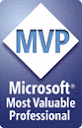
Очень интересное дополнение. Спасибо за описание. А возможно там добавить ссылку по которой переходить при щелчке на элементе схемы?
Установил себе на WSS. Взял dot файл ваш. и почему то не работает выходит изображение с красным крестом. куда капать?
> Очень интересное дополнение. Спасибо за описание. А возможно там добавить ссылку по которой переходить при щелчке на элементе схемы?
Антон, это очень интересная возможность, и мы уже обсуждали ее с моим коллегой. Здесь все упирается в возможности самого graphviz-а. Он точно умеет генерить граф не в виде картинки, а в текстовом виде (т.е. на входе текст, и на выходе текст), но в отличие от входного dot-файла, на выходе он укажет также точные координаты и размеры каждого узла:
dot input.txt > graph.txt
digraph example {
…
«Start page» [pos=»220,162″, width=»1.5556″, height=»0.5″];
Departments [pos=»99,90″, width=»1.8889″, height=»0.5″];
…
}
Таким образом можно использовать эти данные для создания html map-а. Я пока думаю над набором фич для следующих релизов. Возможно добавлю эту возможность тоже.
> Установил себе на WSS. Взял dot файл ваш. и почему то не работает выходит изображение с красным крестом. куда капать?
1. Установили graphviz на сервер?
2. Какой урл у вашего изображения?
установил как тут написано http://spgraphviz.codeplex.com/documentation
url dot
http://iis/DocLib1/testdot.txt
веб часть находится по адресу http://iis/testru/default.aspx
у изображения url:
http://iis/testru/_layouts/SPGraphviz/GraphHandler.ashx?url=http%3a%2f%2fiis%2fDocLib1%2ftestdot.txt&type=png&layout=dot
откройте указанный урл изображения в отдельной вкладке браузера — если при рендеринге произошла ошибка хедлер выведет ее вам (для этого возможно временно надо будет установить CallStack=»true» и customErrors mode=»Off» в web.config-е вашего приложения).
Также проверьте что graphviz установлен правильно: он должен добавить путь к своим бинарникам в переменную окружения PATH (у меня это C:\Program Files\Graphviz2.26.3\bin). Проверить просто: положите текстовый dot-файл в какую-нибудь папку на диске (но не в папку где установлен сам graphviz) и выполните следующую команду:
dot -Tpng test.txt > test.png
(в этом примере test.txt — это текстовый dot-файл)
Если все установлено правильно, graphviz должен сгенерить вам граф в файле test.png
Спасибо помогло. Заработало только в корневом сайте, т.е. url изображения стал
http://iis/_layouts/SPGraphviz/GraphHandler.ashx?url=http%3a%2f%2fiis%2fDocLib1%2ftestdot.txt&type=png&layout=dot
а как сделать на подузлах чтобы работала вебчасть?
т.е. у меня это подузел testru и url изображения такой выходит:
http://iis/testru/_layouts/SPGraphviz/GraphHandler.ashx?url=http%3a%2f%2fiis%2fDocLib1%2ftestdot.txt&type=png&layout=dot
и схема не строится
если открыть этот урл (http://iis/testru/_layouts/SPGraphviz/GraphHandler.ashx?url=http%3a%2f%2fiis%2fDocLib1%2ftestdot.txt&type=png&layout=dot) в отдельной вкладке браузера, хедлер показывает какую-нибудь ошибку? testurl — это именно подсайт или сайт-коллекция?
на подсайте я попробовал у себя — вроде работает
Спасибо разобрался. Добавил GraphvizAllowedHosts в web.config.
Возник еще один вопрос. Русские названия позволяет выводить? у меня не получилось. Sharepoint App Poll вылетает если ставлю формат файла не Ansi.
> Спасибо разобрался. Добавил GraphvizAllowedHosts в web.config
да, это было сделано специально, но странно что это понадобилось в вашем случае, т.к. у вас веб парта и doclib с dot файлом на одном сайте. Проверю
> Возник еще один вопрос. Русские названия позволяет выводить? у меня не получилось. Sharepoint App Poll вылетает если ставлю формат файла не Ansi.
честно говоря я не пробовал с русским. Но с non-ascii символами выводил нормально. Проверьте по этой ссылке http://www.graphviz.org/doc/FAQ.html — Q. More generally, how do I use non-ASCII character sets?
Попробуйте указать charset непосредственно в dot файле, как советуется в приведенной выше сслыке.
Это по большому счету вопрос к самому graphviz. Я нашел баг репорт датированный 2002 годом — http://www.graphviz.org/bugs/b189.html (помечен как fixed), плюс упоминание о том что это в принципе возможно http://mamchenkov.net/wordpress/2004/03/11/gramps-and-graphviz-speak-russian. И там и там говорится об отсутствии шрифтов.
Опять же чтобы ускорить тестирование используйте командную строку:
dot -Tpng test.txt > test.png
SPGraphviz использует тот же подход, так что если у вас получится граф с русскими названиями, используя командную строку, то должно заработать и в Sharepoint. Скажите пожалуйста о своих результатах